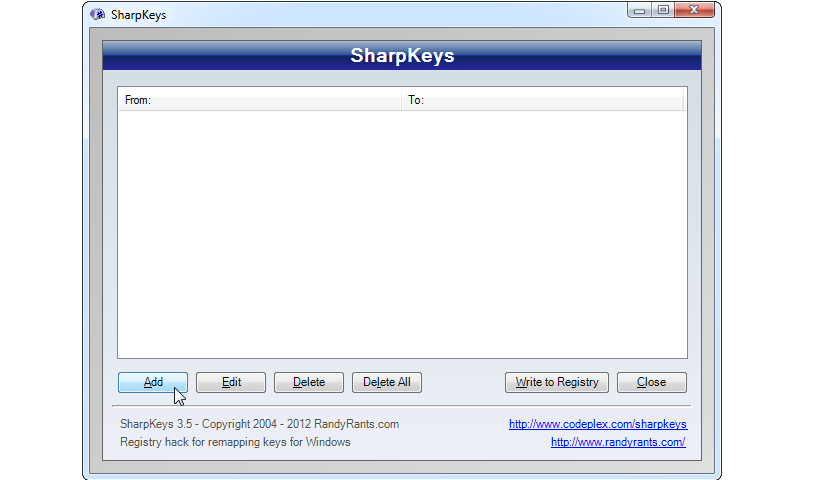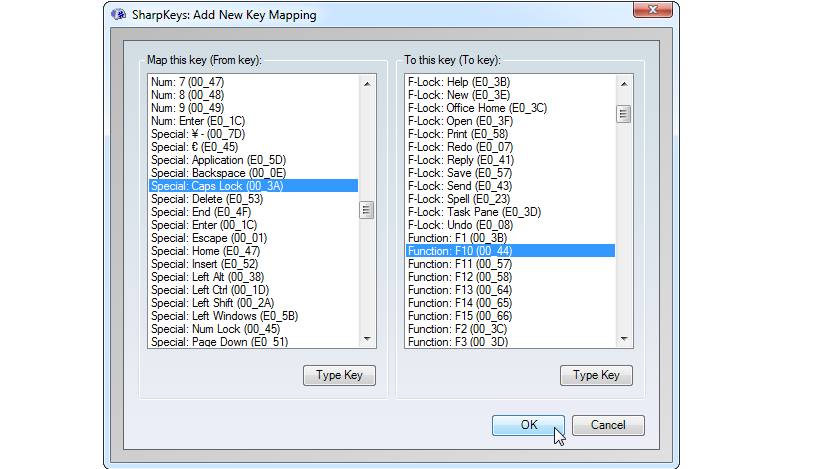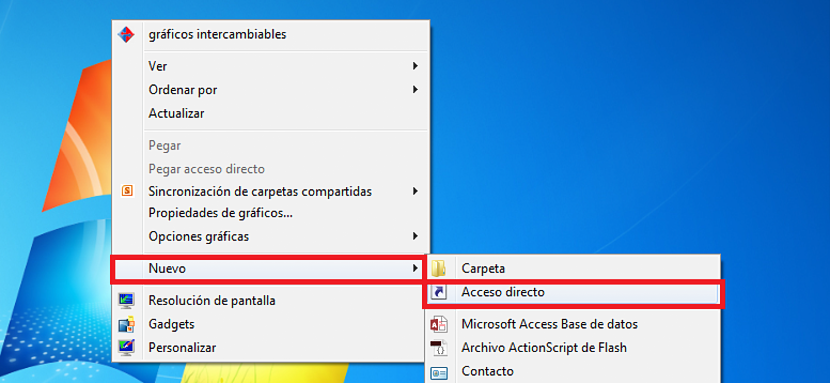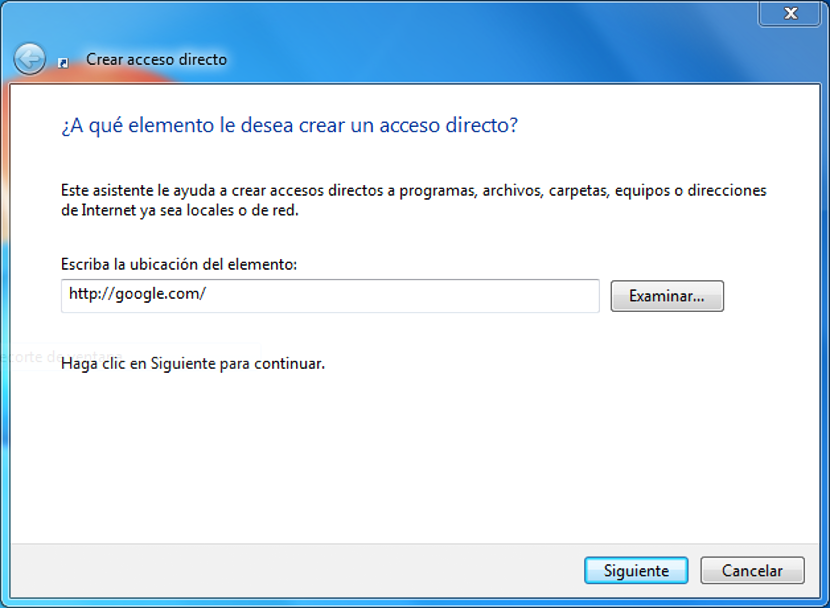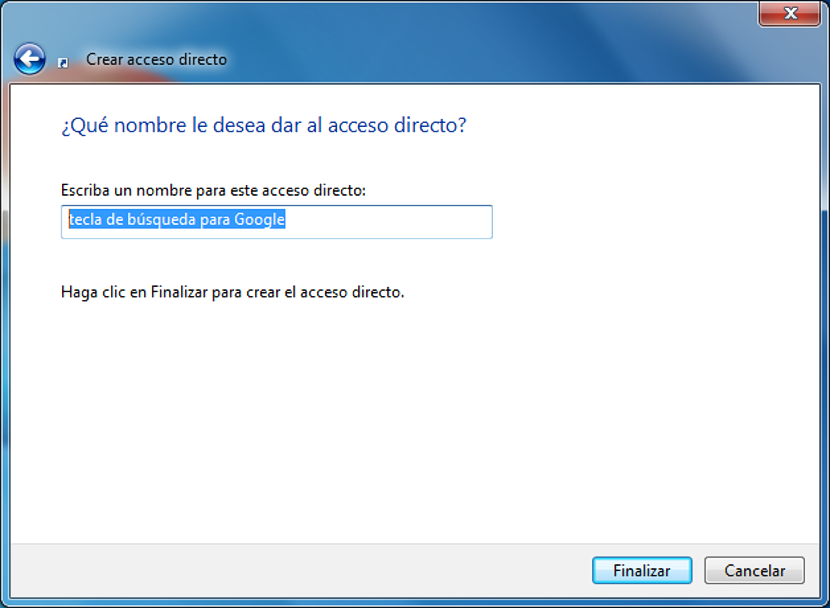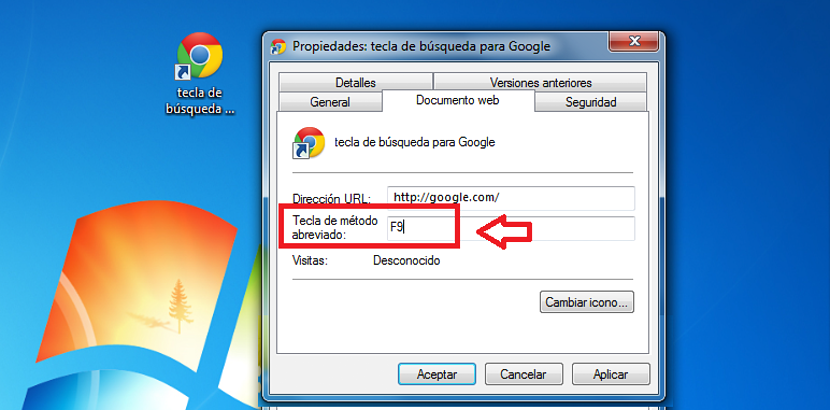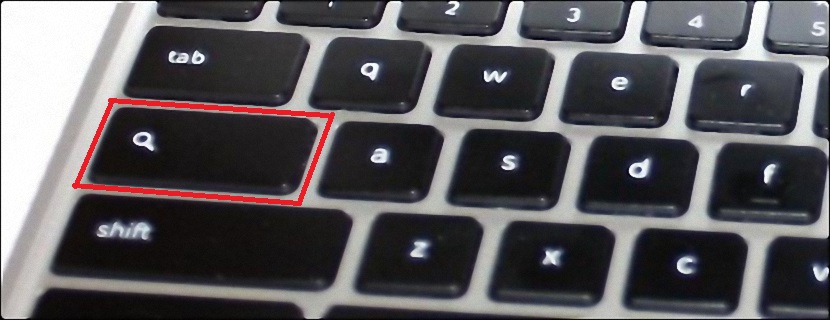
我们建议您高度重视我们现在将要提到的文章,因为有了它,他们就会 尝试获得一个目标时有很多技巧。 它将提议为Windows个人计算机上的任何键分配一个搜索引擎。
换一种说法, 每次我们按一个键 (我们现在将编程的一种),Internet浏览器将立即打开搜索引擎,该搜索引擎在Windows中是默认的。 为此,我们将提供一个可以完全免费使用的简单工具,以及一些您可以轻松逐步遵循的技巧(技巧)。
为什么您的计算机上有搜索引擎密钥?
首先,我们必须向读者建议我们将在本教程中使用的搜索引擎为Google.com,尽管每个人都可以选择喜欢的其他任何搜索引擎,例如Yahoo.com,Bing.com和Bing.com。其他一些。 如果我们要证明自己提出的任务是合理的,我们可以通过以下方式对此进行评论:
- Windows中有很多功能键我们在任何时候都不会使用。
- Chromebook将“ Caps Lock”键替换为“ Google搜索”。
- 打开浏览器时,我们要做的第一件事是转到默认搜索引擎。
尽管我们提出的原因可能是很多对网络上瘾的用户中发生率最高的那些原因,但您肯定会想到许多其他原因。 有很多评论建议功能键F10(在我们看来应该是F9)和Caps Lock(用于大写字母)几乎没有用,这就是为什么 Google会从他们的个人计算机(ChromeBook)中删除最后一个密钥。
将F9分配给大写锁定
此时,我们要做的第一件事是 重新分配了我们的“键盘图”; 如果我们之前在计算机上建议过2个重要的键,这些键我们肯定不会经常使用,那么它们将作为我们进行重新分配的第一步; 为此,我们将使用一个简单的工具,其名称为 SharpKeys 并且您可以从其作者的官方网站上完全免费下载它。
我们在上部放置的图像代表了该工具的界面,我们只需要单击显示“地址»以便显示地图上的所有键。
我们将立即跳至该工具界面的另一部分,其中将显示2个完全标识的列; 位于左侧的那个将是我们将用来 找到我们的Caps Lock键, 必须选择它。 在右列中,我们有 查找功能键F10或F9,这取决于我们对其中任何一个的使用。 最后,我们只需要单击确定以关闭窗口即可返回到原始窗口。
到达这里后,我们将在键盘的重新映射方面进行的分配将显示在顶部。 我们只需要选择显示以下内容的按钮e“写入注册表”,以便将更改写入Windows注册表。 为了使这些更改生效,必须关闭会话,并且在最佳情况下,必须重新启动Windows操作系统。
创建我们的搜索键Google.com
我们之前已经迈出了第一步,这并不代表您需要付出很大的努力,而是知道如何创造性地,智能地处理免费的应用程序。 现在我们将致力于 编写一个特定的键以用作搜索引擎的快捷方式 尽管我们想强调的是,用户可以决定选择自己喜欢的任何其他内容。
我们首先要做的是进入Windows桌面,必须在任何空白处单击鼠标右键,然后我们选择«新捷径»从上下文菜单中。
在出现的第一个窗口中,而不是按按钮«检查»我们只需要在空白处写上Google.com的网址,然后单击按钮«siguiente«。
以下窗口将帮助我们放置此快捷方式的名称,我们的建议是«谷歌搜索键«; 稍后我们将只需要接受带有«的更改敲定»以便关闭窗口。
同样,我们必须寻找我们在Windows桌面上创建的快捷方式,我们必须使用右键单击该快捷方式以选择其«性能»从上下文菜单中。
在出现的新窗口中,我们必须注意标有«网络文件«; 在此,我们已经定义了快捷方式的每个参数,只缺少了功能键的分配,在这种情况下,功能键为F10(F9或我们分配给Caps Lock的那个)。 为此,我们只需要将光标放在空白处,然后按相应的键,使其出现在此处即可。
再往下走,会出现一个小按钮,可以帮助我们 更改图标形状,您可以按照上一篇文章中的说明进行操作。 最后,您只需要按“OK»要使更改立即生效。
因为我们辞职了键盘, 每次按Caps Lock键,我们都会立即跳至Internet浏览器 特别是针对我们根据本教程选择的搜索引擎。